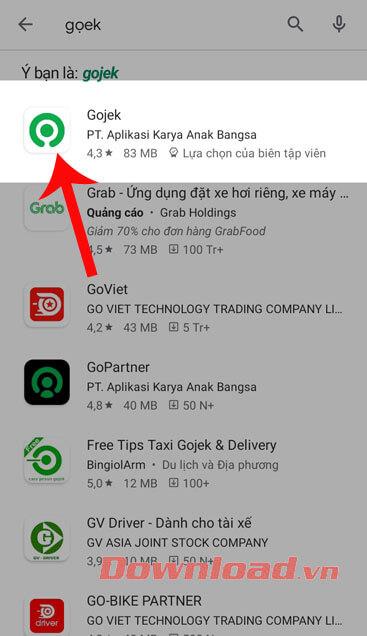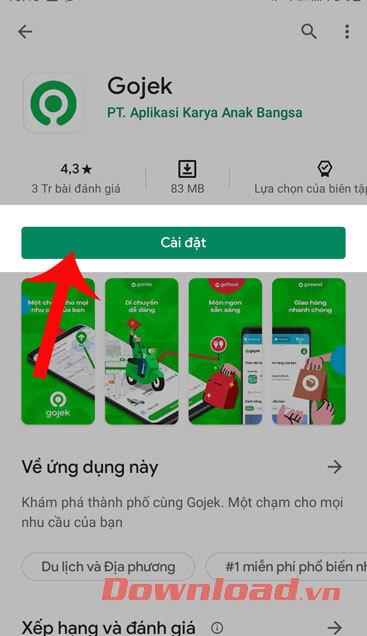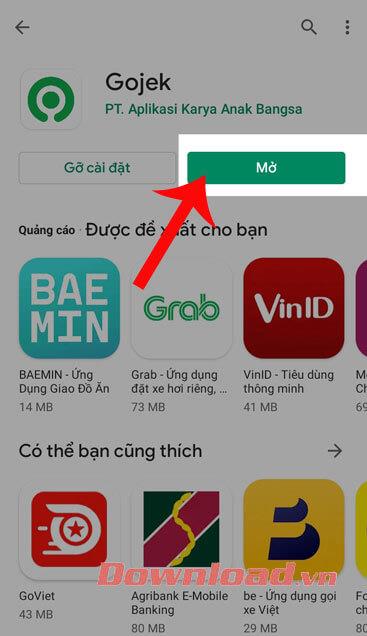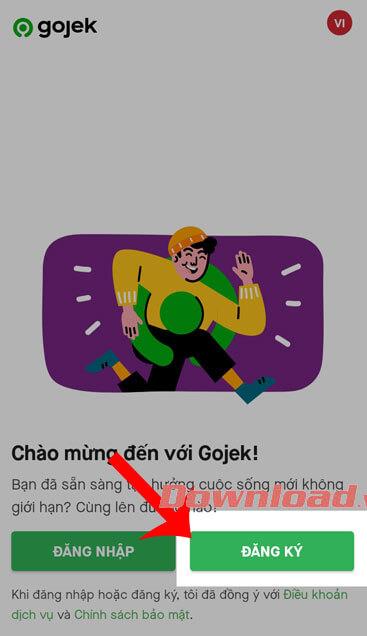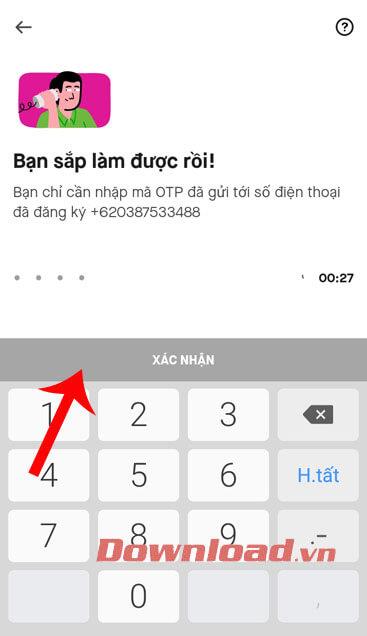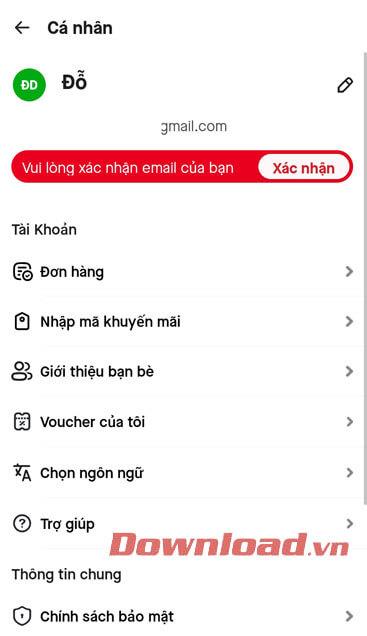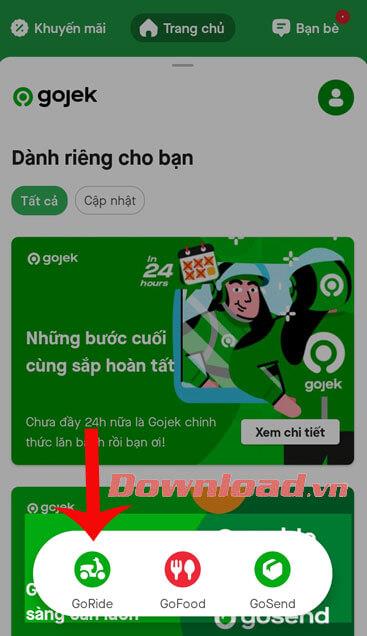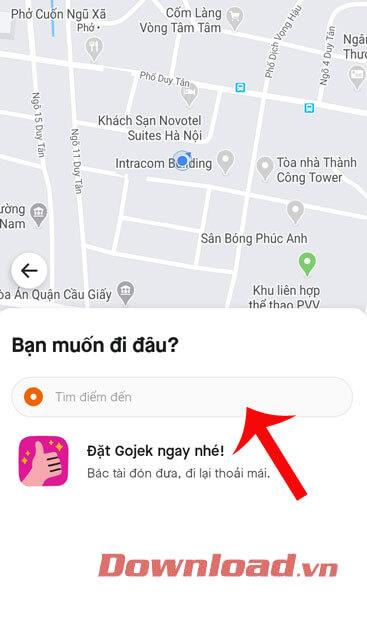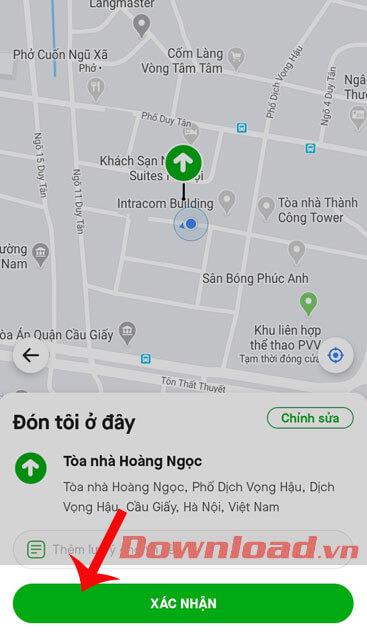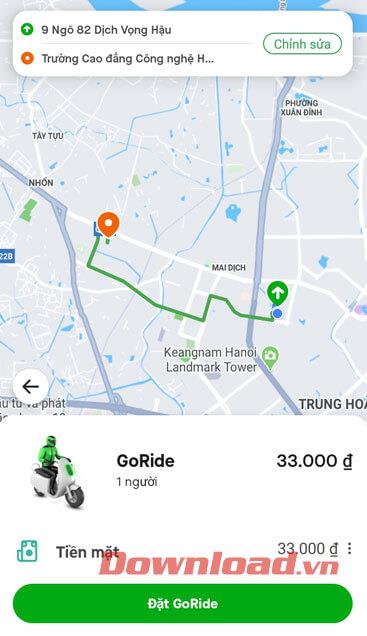Gojek คือแอปพลิเคชันเรียกรถทดแทนสำหรับ GoViet ในเวียดนาม ตั้งแต่วันที่ 20 กรกฎาคม 2020 เป็นต้นไป แอปพลิเคชันนี้จะยังคงให้บริการเรียกรถสองล้อต่อไปภายใต้ชื่อ GoRide แทนที่ GoViet GoBike บริการอื่นๆ ได้แก่ บริการจัดส่งอาหาร GoFood บริการชำระเงิน e-wallet ของ GoPay และบริการจัดส่ง GoSend
เพื่อช่วยให้ทุกคนจองรถบนแอปพลิเคชันนี้ได้อย่างง่ายดาย วันนี้เราอยากจะแนะนำบทความเกี่ยวกับวิธีการติดตั้งและจองรถบน Gojekโปรดดูที่บทความ
คำแนะนำในการติดตั้งแอปพลิเคชัน Gojek บนโทรศัพท์ของคุณ
ต่อไปนี้เป็นขั้นตอนในการติดตั้งแอปพลิเคชัน Gojek บน Android คุณสามารถทำได้เช่นเดียวกันกับ iOS หรือคลิกปุ่มดาวน์โหลดด้านล่าง
ขั้นตอนที่ 1: เปิด App Store ของ Google Playบนโทรศัพท์ของคุณ
ขั้นตอนที่ 2:พิมพ์คำสำคัญGojekและกดค้นหา
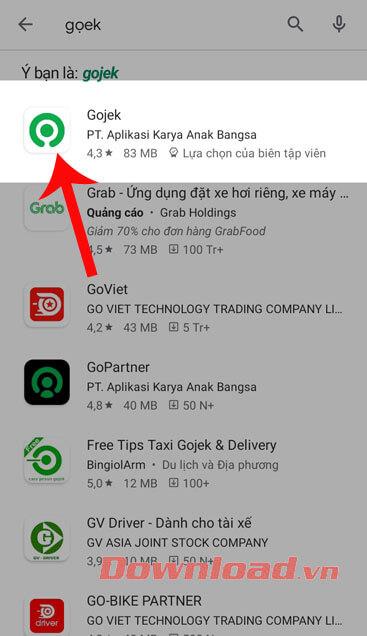
ขั้นตอนที่ 3:คลิกปุ่มติดตั้ง
ขั้นตอนที่ 4:รอสักครู่เพื่อให้แอปพลิเคชันดาวน์โหลดลงในโทรศัพท์ของคุณ จากนั้นกดปุ่ม Open เพื่อเริ่มใช้งาน
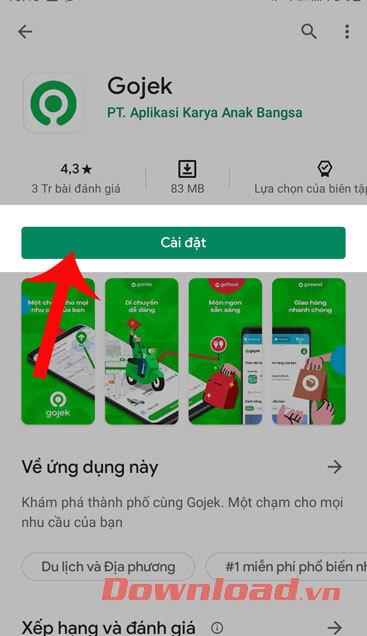
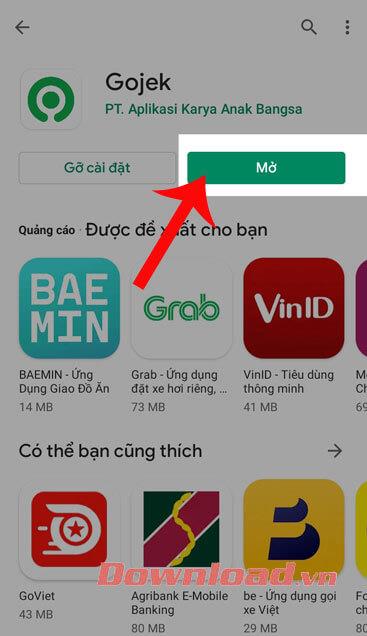
คำแนะนำในการลงทะเบียนบัญชี Gojek
ขั้นตอนที่ 1:ที่อินเทอร์เฟซของแอปพลิเคชัน คลิกปุ่มลงทะเบียน
ขั้นตอนที่ 2:ป้อนข้อมูลของคุณ: ชื่อนามสกุล ที่อยู่อีเมล หมายเลขโทรศัพท์ รหัสอ้างอิง (สามารถละเว้นได้)จากนั้นกดปุ่มดำเนินการต่อ
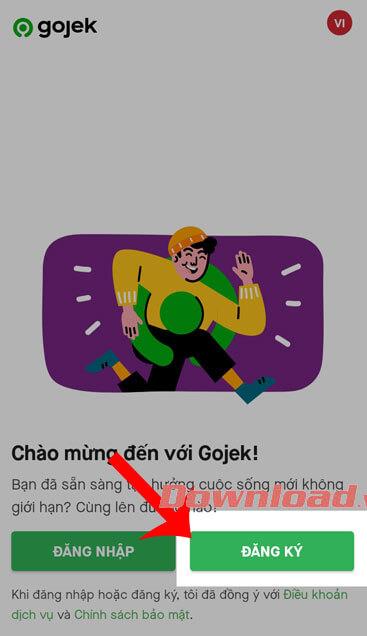

ขั้นตอนที่ 3:ป้อนรหัสยืนยัน (รหัสนี้จะถูกส่งไปยังข้อความโทรศัพท์ของคุณ) จากนั้นแตะ ปุ่ม ยืนยันที่ด้านล่างของหน้าจอ
ขั้นตอนที่ 4:บัญชีได้รับการลงทะเบียนเรียบร้อยแล้ว
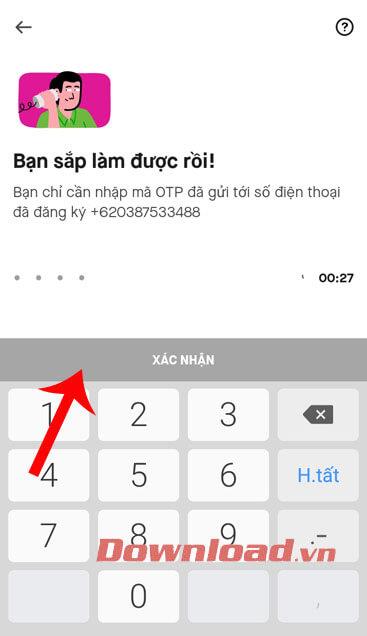
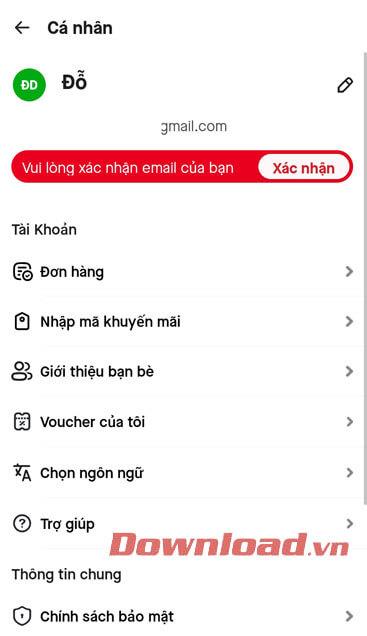
คำแนะนำในการเรียกรถบน Gojek
ขั้นตอนที่ 1:ที่อินเทอร์เฟซหลักของแอปพลิเคชัน คลิกGoRideเพื่อเรียกรถ นอกจากนี้ คุณยังสามารถเลือกรายการอื่นๆ เช่น:
- GoFood: สั่งอาหาร
- GoSend: การส่งสาย
ขั้นตอนที่ 2:ป้อนที่อยู่ที่คุณต้องการไป
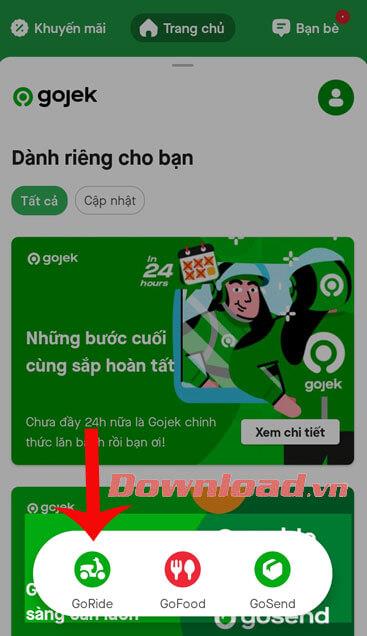
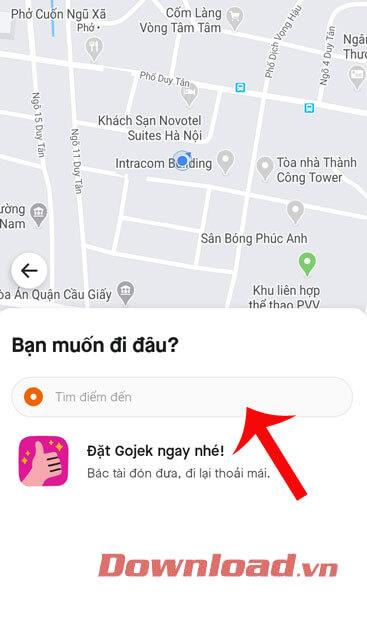
ขั้นตอนที่ 3:แตะปุ่มยืนยัน
ขั้นตอนที่ 4:ในที่สุด คลิก ปุ่ม จอง GoRideและคุณสามารถเรียกรถได้
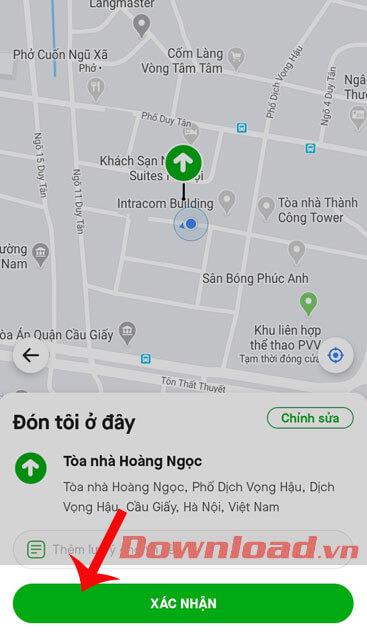
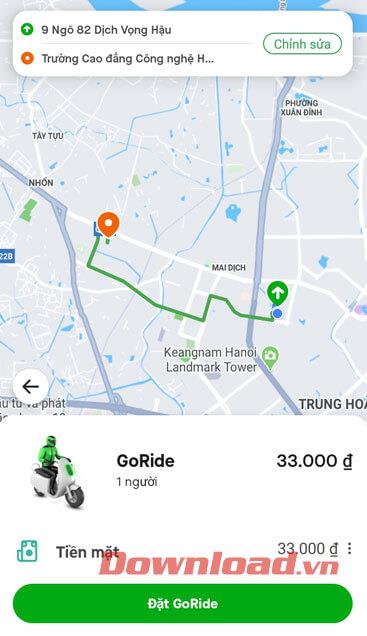
หวังว่าขั้นตอนในการติดตั้ง จัดทำบัญชี และจองรถ Gojek ทุกคนจะเลือกคนขับเพื่อช่วยให้เราเดินทางได้อย่างปลอด���ัย
ขอให้คุณประสบความสำเร็จ!